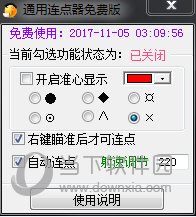Win10开机就提示注销怎么办?Win10开机就提示注销问题解析下载
Win10开机就提示注销怎么办?电脑使用的时间长了都会遇到一些问题,例如:刚开机就提示注销要怎么解决?用户们可以进入到安全模式下然后知识兔根据下列的命令进行修复就可以了。下面就让知识兔来为用户们来仔细的介绍一下Win10开机就提示注销问题解析吧。
Win10开机就提示注销问题解析
方法一:
1、首先进入在带网络的安全模式,在步骤6中选择“5”启用带网络连接的安全进入。

2、在C:WindowsSystem32,找到cmd,以管理员运行cmd,粘贴输入sfc /scannow命令,进行修复操作。
3、请您尝试保持联网状态,在Cortana搜索框输入windows powershell,鼠标右击windows powershell以管理员运行,复制粘贴以下命令运行:DISM.exe /Online /Cleanup-image /ScanhealthDISM.exe /Online /Cleanup-image /CheckhealthDISM.exe /Online /Cleanup-image /Restorehealth。
4、运行此命令后耐心等待系统完成修复即可解决问题。
方法二:
1、同时按下ctrl+alt+delete键点击“任务管理器”,调出任务管理器界面。
2、知识兔点击任务处理器的下面的“服务”调出系统的服务界面,并找到userManager服务。
3、知识兔点击鼠标右键选择“属性”,打开属性界面。点击选择界面中的“启动类型”为“自动”,然后知识兔点击“服务状态”下面的“启动”按钮完成userManager服务的启动。
4、最后再次同时按下ctrl+alt+delete键,点击右下角的关机,然后知识兔重新打开电脑,系统就恢复正常了。
下载仅供下载体验和测试学习,不得商用和正当使用。


![PICS3D 2020破解版[免加密]_Crosslight PICS3D 2020(含破解补丁)](/d/p156/2-220420222641552.jpg)